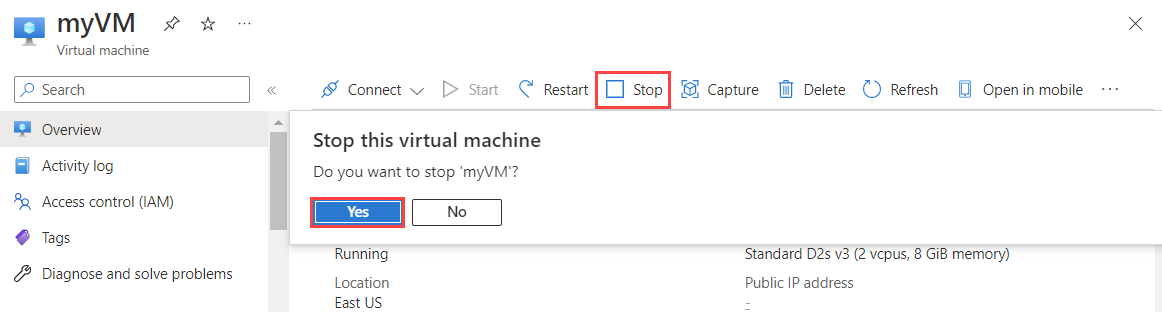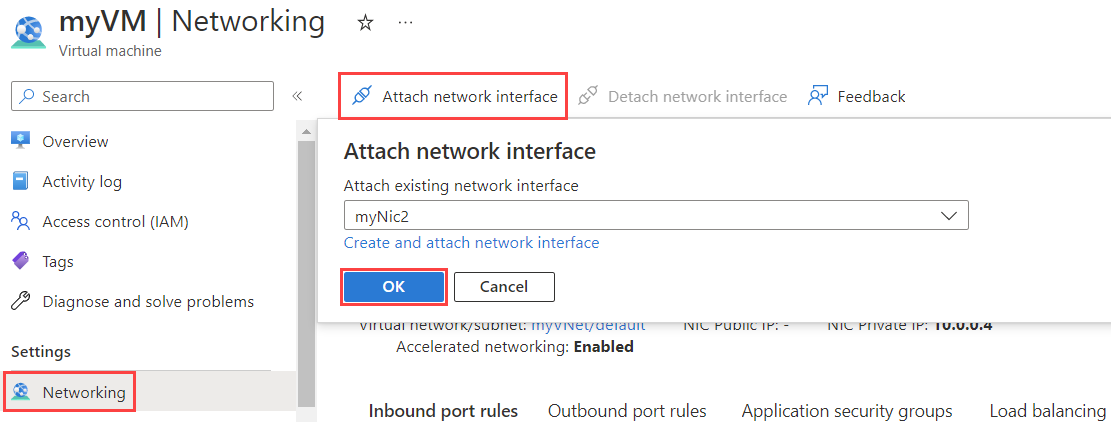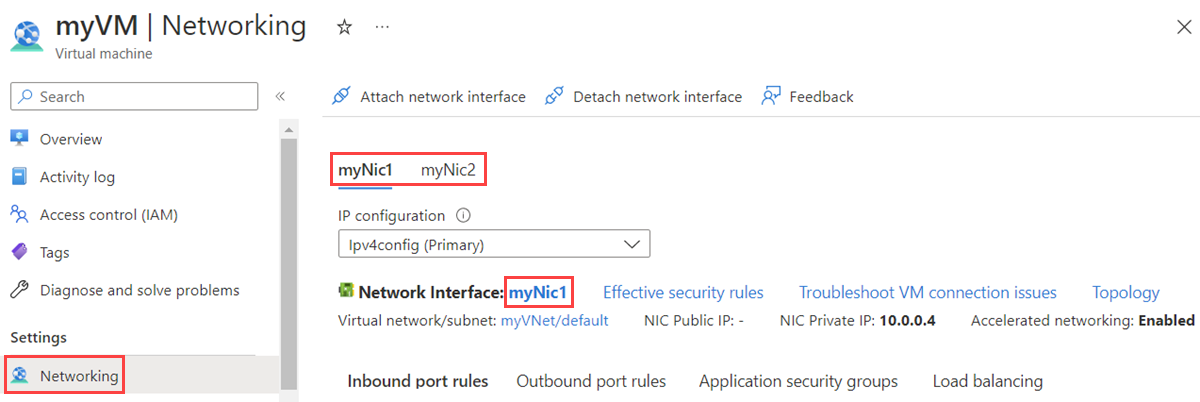Saiba como adicionar um adaptador de rede existente ao criar uma VM (máquina virtual) do Azure. Além disso, saiba como adicionar ou remover adaptadores de rede de uma VM existente no estado interrompido (desalocado). Um adaptador de rede permite que uma VM do Azure comunique-se com a Internet, com o Azure e com recursos locais. A VM tem um ou mais adaptadores de rede.
Se você precisar adicionar, alterar ou remover endereços IP de um adaptador de rede, confira Configurar endereços IP para um adaptador de rede do Azure. Para gerenciar adaptadores de rede, confira Criar, alterar ou excluir um adaptador de rede.